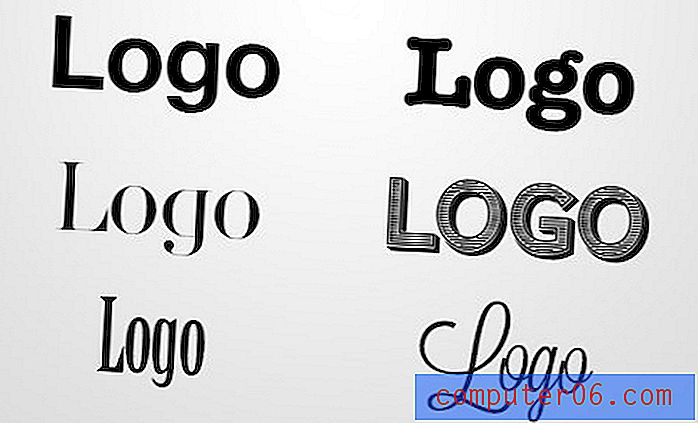Come scattare una foto HDR su un iPhone
La fotocamera del tuo iPhone ha la capacità di creare immagini HDR (high dynamic range). È un'opzione che puoi attivare o disattivare per ogni foto scattata. Questa funzione funziona scattando diverse immagini, quindi combinando automaticamente le parti "migliori" di ciascuna di quelle immagini in un'unica immagine.
L'HDR può creare alcune immagini dall'aspetto interessante e può essere divertente sperimentare. La nostra guida di seguito ti mostrerà come scattare una foto HDR con l'app Fotocamera sul tuo iPhone.
Scattare una foto HDR su un iPhone
I passaggi di questo articolo sono stati scritti utilizzando un iPhone 6 Plus, in iOS 9.2. Le foto scattate usando l'HDR in iOS 9.2 includeranno un tag HDR nell'angolo in alto a sinistra dell'immagine quando la visualizzi nell'app Foto. Questo tag non fa parte dell'immagine, ma identifica l'immagine mentre si scorre la libreria di foto.
- Apri l'app Fotocamera .
- Tocca il pulsante HDR nella parte superiore dello schermo.
- Seleziona l'opzione Attiva.
- Tocca il pulsante di scatto nella parte inferiore dello schermo. Dovrebbe esserci anche un piccolo rettangolo nel mirino che dice HDR .
Questi stessi passaggi sono mostrati di seguito con le immagini -
Passaggio 1: apri l'app Fotocamera .

Passaggio 2: selezionare l'opzione HDR nella parte superiore dello schermo.
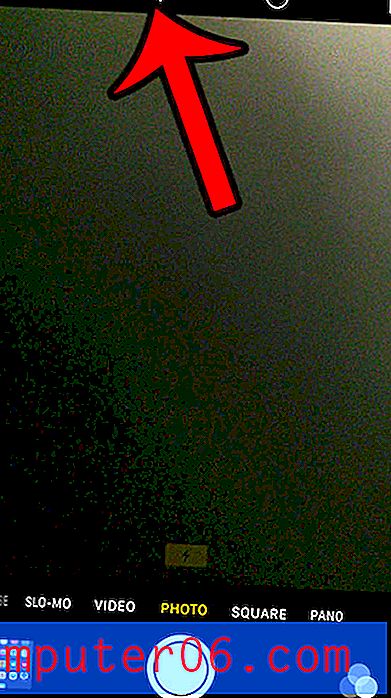
Passaggio 3: selezionare l'opzione Attiva nella parte superiore dello schermo.
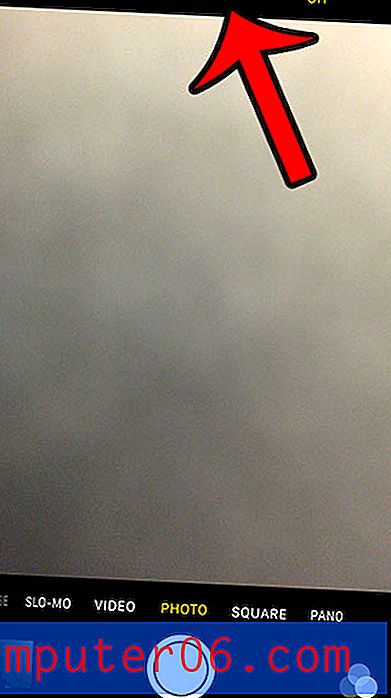
Passaggio 4: tocca il pulsante di scatto nella parte inferiore dello schermo per scattare la tua foto HDR. Si noti che c'è un rettangolo che dice HDR quando si scattano foto HDR. Se in seguito decidi di non voler più scattare foto HDR, seleziona nuovamente l'opzione HDR, ma scegli l'opzione Off .
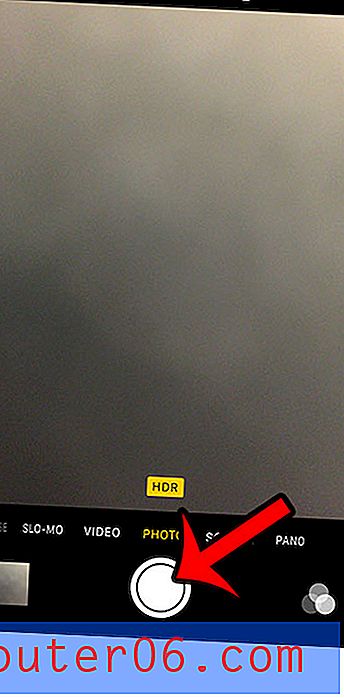
Si noti che è possibile selezionare se si desidera salvare anche l'immagine normale insieme all'immagine HDR. È possibile configurare questa opzione andando a:
Impostazioni> Foto e fotocamera> Mantieni foto normale (si trova nella parte inferiore del menu)
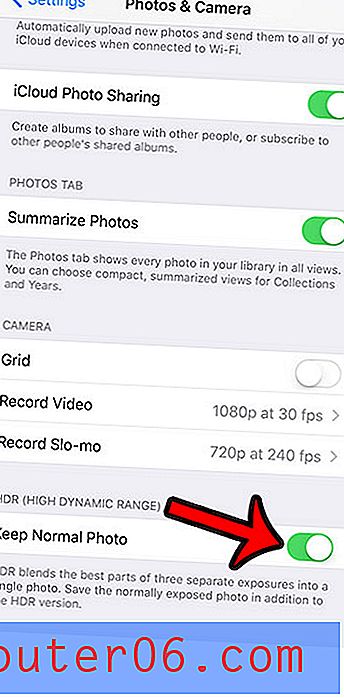
Scattare molte foto può consumare rapidamente lo spazio di archiviazione, quindi dovrai sapere come eliminare alcuni elementi sul tuo dispositivo per fare spazio ai file di immagine. Leggi la nostra guida completa per eliminare elementi su iPhone e scopri alcuni degli elementi più comuni che potresti dover rimuovere.